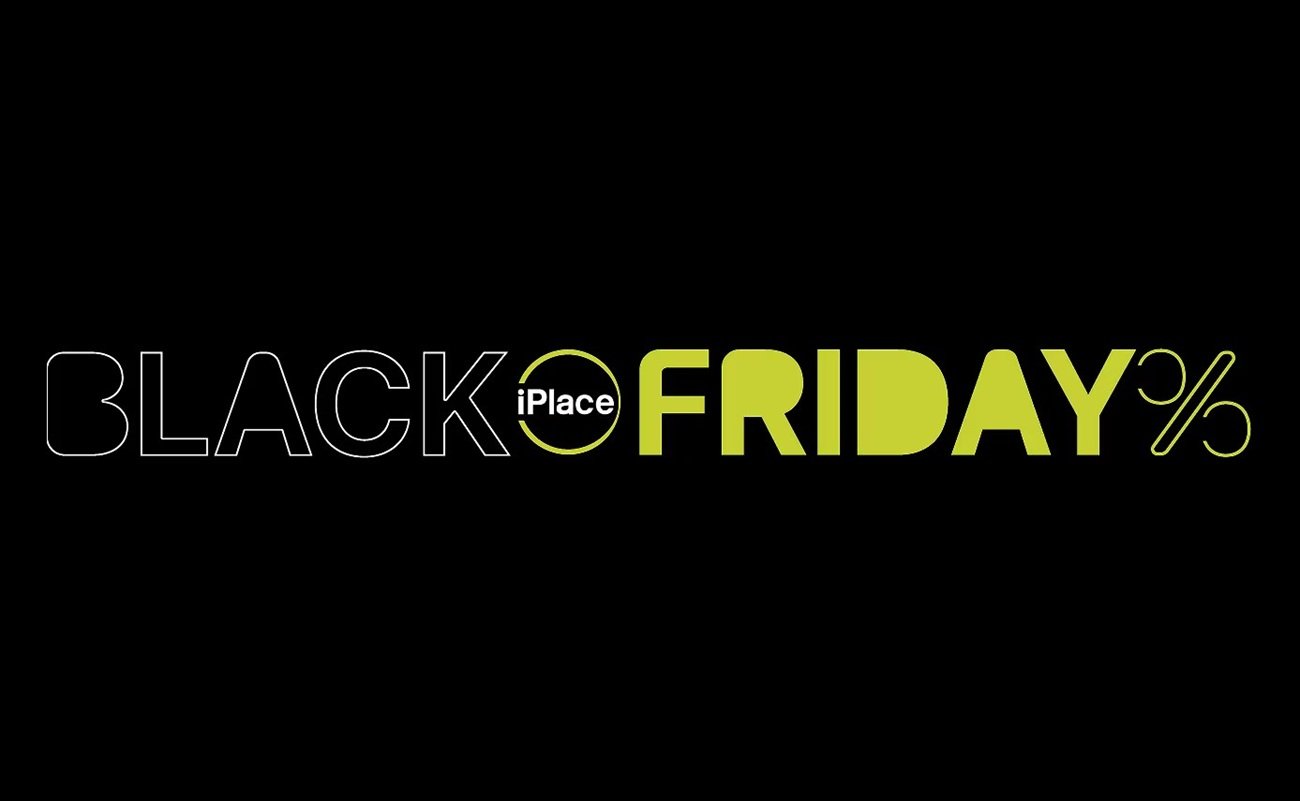Aqui no blog da iPlace, sempre trazemos recomendações de como você pode usufruir da tecnologia com toda segurança e eficiência. Inclusive, recentemente, dentre muitos outros conteúdos bacanas, publicamos um post listando várias dicas para você criar senhas mais poderosas. Hoje, dando continuidade ao assunto, vamos mostrar como é possível proteger documentos da suíte iWork no Mac, iPhone e iPad. Dessa forma, você garante mais proteção e privacidade tanto a arquivos pessoais quanto de trabalho.
Criando senhas na suíte iWork
Como você provavelmente já sabe, a suíte iWork é gratuita e nativa dos dispositivos Apple. Nela estão incluídos os excelentes apps Pages, Numbers e Keynote, dedicados a edição de textos, planilhas e apresentações multimídia, respectivamente. Além disso, como toda solução Apple, a suíte prima pela segurança, permitindo o uso de senhas para proteger os arquivos. Assim sendo, veja a seguir como habilitar esse recurso tanto no Mac quanto no iPhone e no iPad. Porém, vale avisar: a proteção é de fato poderosa e, se você esquecer a senha, não há como recuperá-la.
Mac
Quando estiver com um documento do Pages, Numbers ou Keynote aberto no Mac, clique em Arquivo e selecione Definir senha. Assim, você poderá inserir uma senha alfanumérica ou usar o sensor Touch ID, caso seu Mac possua o recurso. Se o sensor não estiver disponível, aparecerá a opção “Memorizar esta senha nas minhas chaves”. Aliás, as chaves são recursos do Mac que ajudam o usuário a gerenciar mais facilmente seus dados confidenciais. Para finalizar o processo, clique em Definir senha.
iPhone e iPad
Nos dispositivos móveis da Apple, o procedimento para habilitar o recurso de senhas é levemente diferente. Portanto, após abrir o documento desejado, certifique-se primeiro de que ele está no modo de edição (e não apenas de visualização). Depois, toque no botão com três pontinhos no canto superior direito da tela e escolha Definir senha. Assim como no Mac, você terá a opção de utilizar a autenticação por Touch ID ou ainda por Face ID. Por fim, toque no botão OK.
Alterando as senhas
Em qualquer dos três dispositivos, é possível alterar a senha cadastrada sempre que você desejar. Para tanto, acesse o mesmo menu e selecione Alterar senha. Depois de confirmar o código antigo, você poderá escolher uma nova combinação. Já se quiser remover a proteção do arquivo, desmarque a opção Exigir senha (iPhone e iPad) ou clique em Remover senha (Mac).
Gostou da dica de hoje? Então, se quiser se aprofundar no assunto, confira também este post sobre os recursos de segurança no ecossistema Apple!